Üzerinde birçok yol var Mac için Outlook'ta e-posta nasıl eklenir. Bu makalede, bazılarının cihaz ayarlarını kullanırken bazılarının uygulama ayarlarını kullandığı en iyi üç yolu inceleyeceğiz. Ayrıca piyasada işlevleri destekleyen başka dijital çözümlerin de bulunduğunu unutmamak önemlidir.
Üçü arasından seçim yapmak tamamen sizin takdirinize bağlıdır. Kolay olana bakarsınız ve aynı zamanda elinizde olanın bilgi ve deneyimine de dayanırsınız. Piyasada, dijital pazarın sunduklarından en iyi şekilde yararlanmak için denemeniz gereken birçok çözüm var.
Çözümlerden bazıları ücretsiz, bazıları ise ücretlidir. Yalnızca gelişmiş özelliklere sahip olduğunuzda ödeme yapın, aksi takdirde ücretsiz çözümler temel işlevler için de kullanışlıdır. Daha fazla bilgi almak için okumaya devam edin.
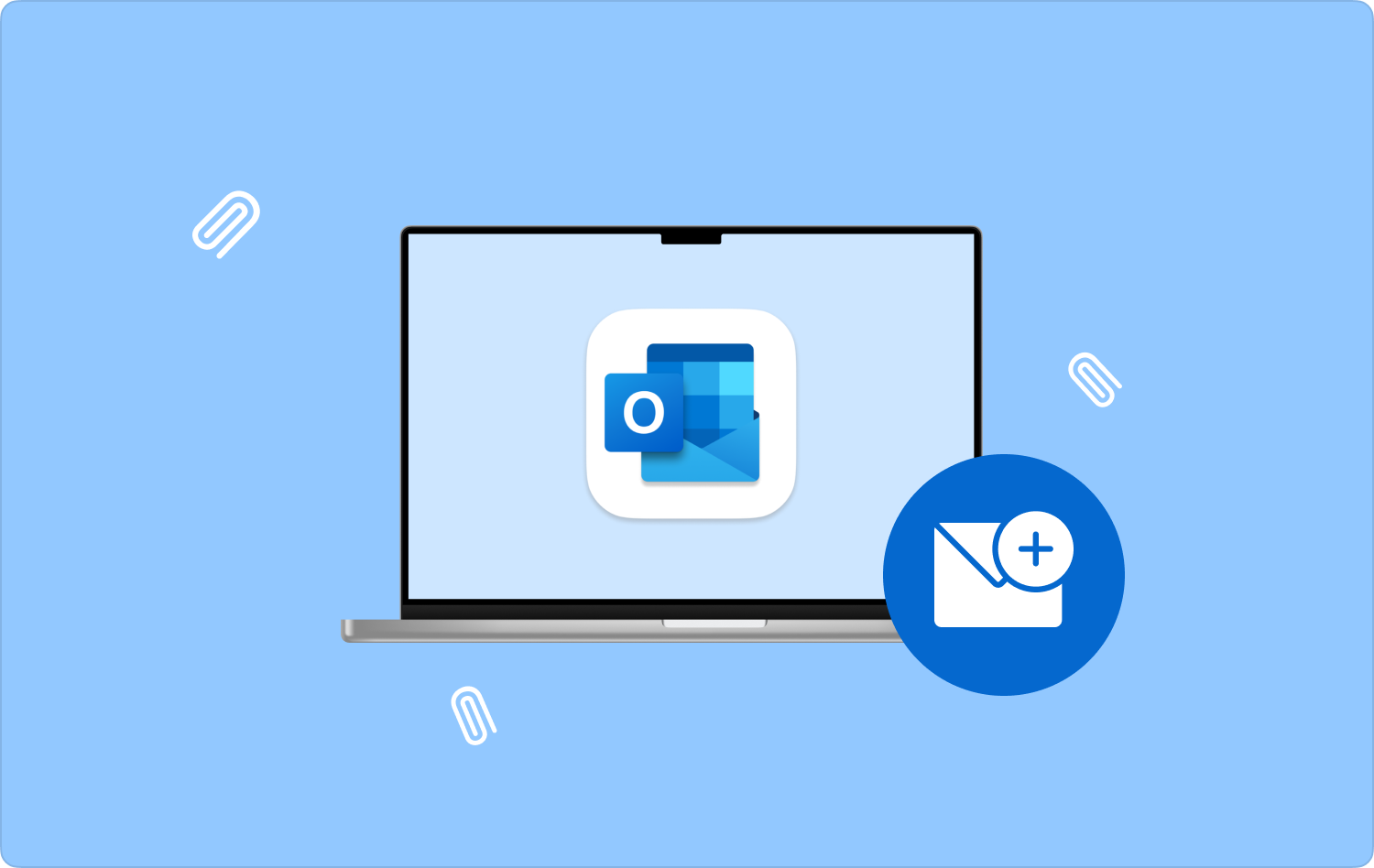
Bölüm #1: Mac için Outlook'ta Sürükle ve Bırak İşlevini Kullanarak Bir E-posta Nasıl Eklenir?Bölüm #2: Outlook Uygulamasını Kullanarak Mac için Outlook'ta E-posta Nasıl Eklenir?Bölüm #3: Mac Cihazındaki E-posta Ekleri Nasıl KaldırılırSonuç
Bölüm #1: Mac için Outlook'ta Sürükle ve Bırak İşlevini Kullanarak Bir E-posta Nasıl Eklenir?
Farklı bir gönderene de eklemek istediğiniz bir e-postayı aramak için birkaç e-posta arasında gezinmek zahmetlidir. Bunu birden fazla alıcıya yapmak zorunda olduğunuzu düşünün. Bu durumda işi kolaylaştırmak için bu sürükle-bırak özelliğini kullanmanız gerekir. Bu özelliği kullanarak Mac için Outlook'ta nasıl e-posta ekleneceğine ilişkin okumaya devam edin ve ayrıntıları öğrenin:
- Yeni bir e-posta mesajı içeren yeni bir sekme açın ve diğer tarafta ana e-posta kutusu göründüğünde onu bir kenara sürükleyin.
- Hangi klasörden eklemeniz gerekiyorsa e-postayı seçin. Gelen kutusu eki veya yıldızlı klasör olsun.
- Eklemek istediğiniz e-postaya tıklarken fareyi basılı tutun.
- Yan taraftaki diğer e-posta sekmesindeki yeni mesajın üzerine sürükleyip bırakın.
- Bu noktada yeni e-postanın eki olarak yüklenecektir. Konu satırını ve ayrıca alıcının e-posta adresini girin.
- Eki onaylamak için çift tıklayın ve Gönder düğmesine basın.
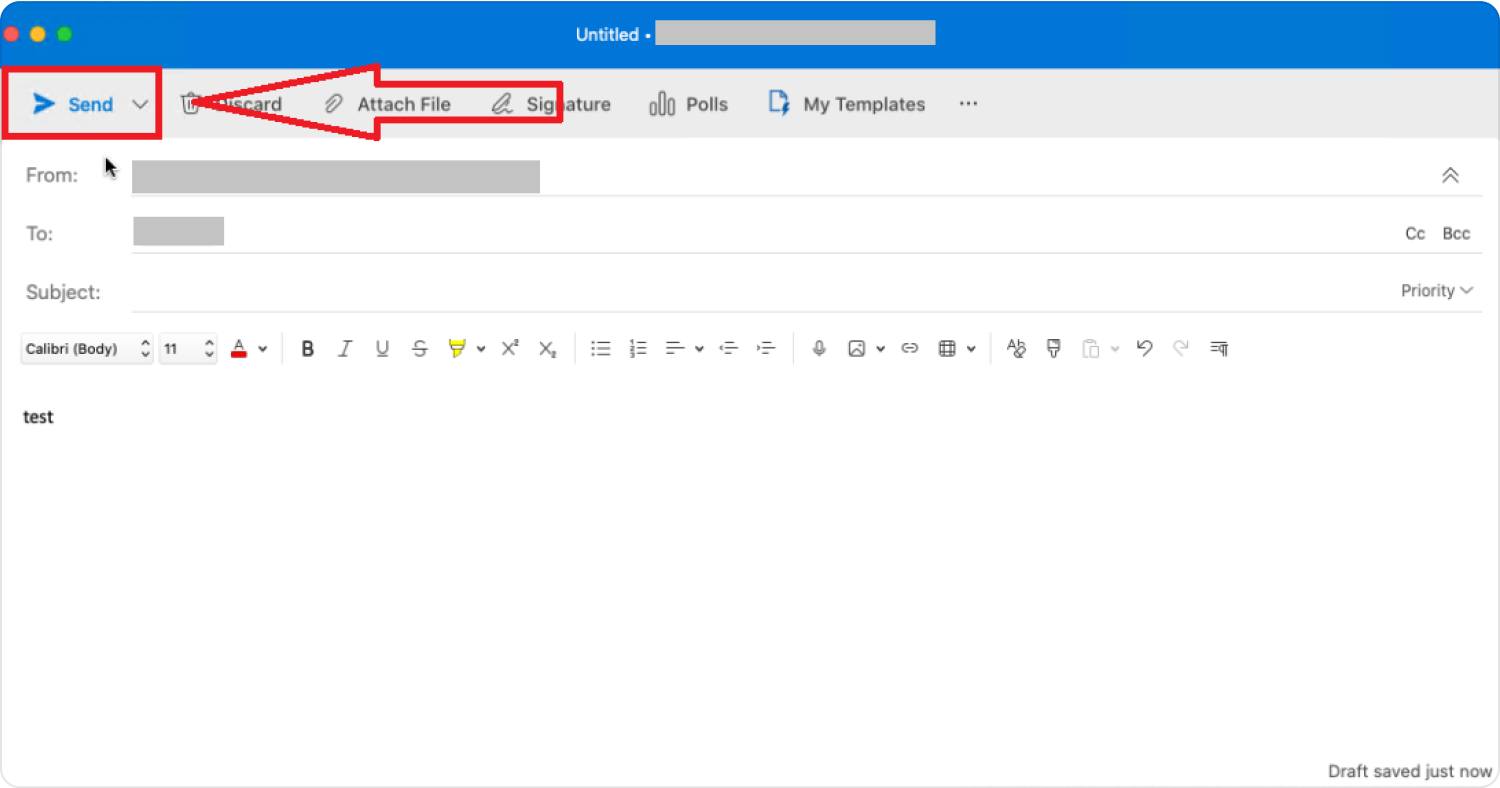
Bunu öğrenmek için herhangi bir resmi okula gitmeniz gerekiyor mu? Okumaya devam edin ve dijital alanda mevcut olan daha fazla seçeneği öğrenin.
Bölüm #2: Outlook Uygulamasını Kullanarak Mac için Outlook'ta E-posta Nasıl Eklenir?
Outlook uygulaması, Mac'te ekleme işlemini ve e-posta yönetimini basitleştirir. Süreci hızlandırır ve avantajı, bir iOS cihazında mevcut olmasıdır; böylece seyahat ediyor olsanız bile, e-postalarınızı rahatlıkla yanıtlayabilir ve alabilirsiniz. İşlev için uygulamanın nasıl kullanılacağı aşağıda açıklanmıştır. Outlook uygulamasını kullanırken eki uygulamadan iletirsiniz. Okumaya devam edin ve nasıl çalıştığı hakkında daha fazla bilgi edinin:
- İndirin, yükleyin ve başlatın Outlook uygulaması.
- E-posta ve şifre olan ayrıntıları girin ve tüm kimlik doğrulamalarını onaylayın.
- Tıkla Yanıtlamak bölüm seçin Daha Fazla başka bir menüye erişmek ve seçim yapmak için menü ileri Arayüzde eklenti fonksiyonunun etkinleştirilmesi için.
- Kolay e-posta yönetimi için alıcının e-posta adresini girin ve konu satırını doldurun.
- Tıkla Gönder tuşuna basın ve onay gelmesini bekleyin.
- Gönderilmiş klasördeki simge ekini içeren e-postayı görebildiğiniz sürece, hazırsınız.
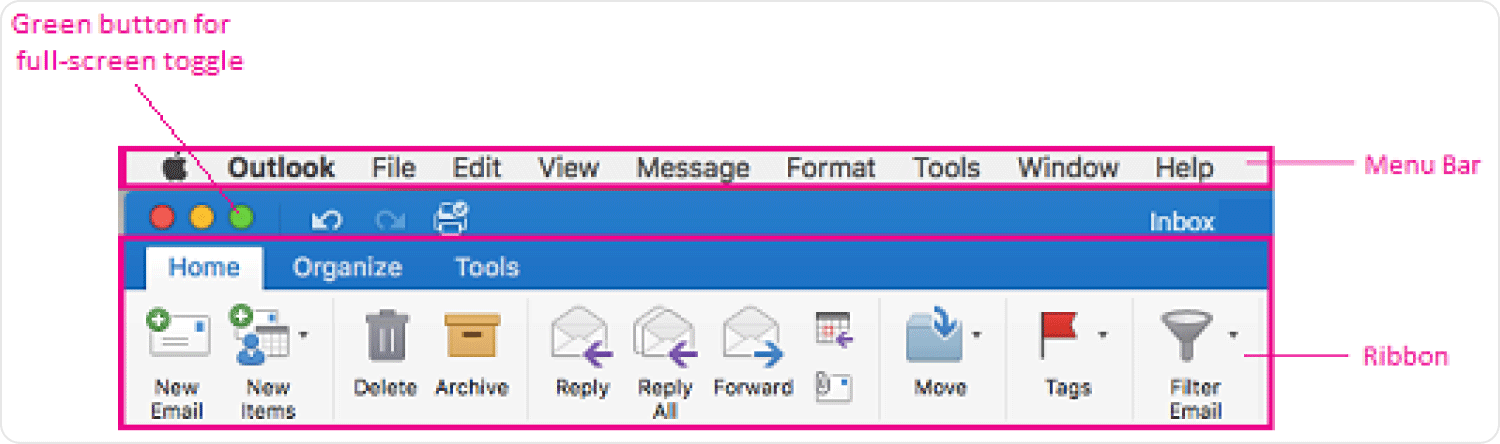
Mac için Outlook'ta bir e-postanın nasıl ekleneceği hakkında denemeniz, keşfetmeniz ve daha fazla bilgi sahibi olmanız gereken oldukça basit bir seçenek.
Bölüm #3: Mac Cihazındaki E-posta Ekleri Nasıl Kaldırılır
E-posta eklerini kullandığınız sürece bir temizleme araç seti kullanışlı olur. Piyasadaki en iyi araç seti hangisi? Tanıtıyoruz TechyCub Mac Temizleyici.
Mac Temizleyici
Mac'inizi hızla tarayın ve gereksiz dosyaları kolayca temizleyin.
Disk kullanımı, CPU durumu, bellek kullanımı vb. dahil olmak üzere Mac'inizin birincil durumunu kontrol edin.
Basit tıklamalarla Mac'inizi hızlandırın.
Bedava indir
E-posta eklerini görüntülemek istediğiniz sürece bunları Mac cihazınıza indirmeniz gerekir. Eğer bu sizin günlük işinizse, bir süre sonra gerekli olabilecek veya olmayabilecek birçok dosyanız olur ve belki de işinize yarayabilir. Mac yavaş çalışacak. Bu araç seti yardıma geliyor.
Bu, aşağıdakiler de dahil olmak üzere çeşitli özelliklerle birlikte gelen, sahip olunması gereken bir uygulamadır:
- Tüm bozuk dosyaları, kopya dosyaları, artık dosyaları ve diğer gereksiz dosyaları kaldırmak için bir Önemsiz Temizleyici.
- Diğer depolama konumlarında köklenmeyen tüm dosyalar da dahil olmak üzere sistemdeki tüm uygulamaları kaldırmak için Uygulama kaldırıcıyı destekler.
- Tümünü algılamak ve kaldırmak için Derin Taramayı destekler önbelleğe sistemden.
- Dosyaların sistemden seçilerek silinmesini desteklemek için bir Önizleme Moduyla birlikte gelir.
- 500 MB'a kadar ücretsiz veri temizlemeye izin verir.
Bu, sabit disk alanınızı çok sayıda eklentiyle doldurmanıza gerek olmadığı anlamına gelir. Alanın daha fazla fayda sağlayacak diğer dosyalar tarafından kullanılmasına izin verin. Öğrendikten sonra Mac için Outlook'ta e-posta nasıl eklenir, burada bir kullanımın basit prosedürü Mac disk alanı temizleyici e-posta eklerini kaldırmak için:
- Uygulamanın durumunu görene kadar Mac cihazınıza Mac Cleaner'ı indirin, yükleyin ve başlatın.
- Seçin Çöp temizleyici Menünün sol tarafında görünen dosyalar listesinden taramak dosyaları incelemek ve bir listesini almak için.
- Görünen dosyaları seçin ve tıklayın. "Temiz" temizleme işlemini başlatmak için ve siz alana kadar bekleyin. “Temizlik Tamamlandı” simgesi.

Deneyim seviyesinden bağımsız olarak tüm kullanıcılar için ideal olan oldukça basit bir araç seti.
İnsanlar ayrıca okur Mac'te Outlook'un Nasıl Kaldırılacağına İlişkin Eksiksiz Bir Kılavuz 2023'da Mac'iniz İçin En İyi E-posta İstemcileri
Sonuç
Artık iki yolunuz var Mac için Outlook'ta e-posta nasıl eklenir yani e-posta eklerinin kullanılması veya Görünüm uygulama. Temizleme işlevlerini düzenlemenize de yardımcı olabilecek bir araç seti bilmek de önemlidir. Her ne kadar yalnızca Mac Cleaner'a bakmış olsak da, sanal pazarın sunduğu şeylerden en iyi şekilde yararlanmak için dijital alanda denemeniz ve keşfetmeniz gereken birkaç başka uygulama daha vardır.
